首先申明下,本文为笔者学习《Eclipse插件开发学习笔记》的笔记,并加入笔者自己的理解和归纳总结。
1. Composite
Composite容器是SWT中最基本的容器类型,是其他容器类型的父类。
在Composite中,Radio Button具有排他性,只能有一个处于选中状态,设置样式SWT.NO_RADIO_GROUP可以改变这一行为。
Composite comp1 = new Composite(shell, SWT.BORDER);
comp1.setBounds(10, 10, 250, 40);
Button radioButton1 = new Button(comp1, SWT.RADIO);
radioButton1.setText("Radio Button1");
radioButton1.setBounds(10, 10, 100, 20);
Button radioButton2 = new Button(comp1, SWT.RADIO);
radioButton2.setText("Radio Button2");
radioButton2.setBounds(120, 10, 100, 20);
// 不具备排他性的Radio
Composite comp2 = new Composite(shell, SWT.BORDER|SWT.NO_RADIO_GROUP);
comp2.setBounds(10, 60, 250, 40);
Button radioButton3 = new Button(comp2, SWT.RADIO);
radioButton3.setText("Radio Button3");
radioButton3.setBounds(10, 10, 100, 20);
Button radioButton4 = new Button(comp2, SWT.RADIO);
radioButton4.setText("Radio Button4");
radioButton4.setBounds(120, 10, 100, 20);
显示如下

2. Group
Group容器是Composite的子类,提供了一个默认的边框,并且支持在边框左上方显示一行文字标题。
Group group = new Group(shell, SWT.NONE);
group.setBounds(10, 10, 160, 80);
group.setText("This a Group");
Button radioButton1 = new Button(group, SWT.RADIO);
radioButton1.setText("Radio Button1");
radioButton1.setBounds(10, 25, 100, 20);
Button radioButton2 = new Button(group, SWT.RADIO);
radioButton2.setText("Radio Button2");
radioButton2.setBounds(10, 50, 100, 20);
显示如下
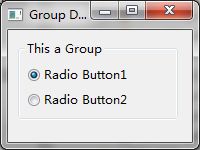
3. Shell
Shell容器是Composite的子类,是最顶层的容器。
Shell的默认样式是SWT.SHELL_TRIM,SWT.CLOSE,SWT.MIN,SWT.MAX控制窗口的关闭、最大化和最小化。SWT.TITLE控制标题栏,SWT.RESIZE控制窗口大小是否能够被改变。由于关闭按钮、最大化和最小化显示在标题了,无论是否使用SWT.TITLE,标题栏都会显示。
SWT.Dialog_TRIM主要是对话框的基本样式,SWT.TOOL为浮动工具栏样式,SWT.NO_TRIM样式去掉所有的装饰样式。
Shell的模态样式,
SWT.MODELESS,子窗口不对消息进行拦截,这是默认模式。
SWT.PRIMARY_MODAL,子窗口拦截所有发送给父窗口的消息,常见于对话框。
SWT.APPLICATION_MODAL,子窗口拦截所有发送给共享Display的所有窗口。
SWT.SYSTEM_MODAL,子窗口拦截所有操作系统的消息,如果系统不支持,而转化成SWT.APPLICATION_MODAL。
Shell容器支持5种事件,
Activate,窗口变成活动窗口。
Close,窗口被关闭。
Deactivate,窗口从活动窗口变成非活动窗口。
Deiconify,窗口从最小化恢复。
Iconify,窗口最小化。
Button trimButton = new Button(shell, SWT.NONE);
trimButton.setText("trim");
trimButton.setBounds(10, 10, 80, 30);
trimButton.addSelectionListener(new SelectionAdapter() {
@Override
public void widgetSelected(SelectionEvent e) {
// 窗口默认显示
Shell s = new Shell(shell, SWT.SHELL_TRIM);
// 监听窗口动作
s.addShellListener(new ShellListener() {
@Override
public void shellIconified(ShellEvent e) {
System.out.println("min");
}
@Override
public void shellDeiconified(ShellEvent e) {
System.out.println("max");
}
@Override
public void shellDeactivated(ShellEvent e) {
System.out.println("deactivate");
}
@Override
public void shellClosed(ShellEvent e) {
System.out.println("close");
}
@Override
public void shellActivated(ShellEvent e) {
System.out.println("activate");
}
});
s.setText("Trim Demo");
s.setSize(200, 150);
s.open();
}
});
Button closeButton = new Button(shell, SWT.NONE);
closeButton.setText("close");
closeButton.setBounds(100, 10, 80, 30);
closeButton.addSelectionListener(new SelectionAdapter() {
@Override
public void widgetSelected(SelectionEvent e) {
// 只显示关闭按钮
Shell s = new Shell(shell, SWT.CLOSE | SWT.PRIMARY_MODAL);
s.setText("CLOSE Demo");
s.setSize(200, 150);
s.open();
}
});
Button minButton = new Button(shell, SWT.NONE);
minButton.setText("min");
minButton.setBounds(190, 10, 80, 30);
minButton.addSelectionListener(new SelectionAdapter() {
@Override
public void widgetSelected(SelectionEvent e) {
// 显示最小个关闭按钮
Shell s = new Shell(shell, SWT.MIN);
s.setText("MIN Demo");
s.setSize(200, 150);
s.open();
}
});
Button dialogButton = new Button(shell, SWT.NONE);
dialogButton.setText("dialog");
dialogButton.setBounds(10, 50, 80, 30);
dialogButton.addSelectionListener(new SelectionAdapter() {
@Override
public void widgetSelected(SelectionEvent e) {
// 对话框按钮
Shell s = new Shell(shell, SWT.DIALOG_TRIM);
s.setText("Dialog Demo");
s.setSize(200, 150);
s.open();
}
});
显示如下



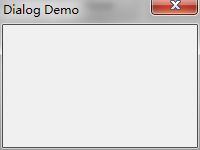
4. 上下文菜单
创建上下文菜单,首先以Shell为父容器创建一个样式为SWT.POP_UP的Menu,然后调用Control的setMenu()方法将创建的Menu和这个容器相关联。
Group group1 = new Group(shell, SWT.NONE);
group1.setBounds(10, 10, 120, 180);
Menu menu1 = new Menu(shell, SWT.POP_UP);
group1.setMenu(menu1);
MenuItem checkItem1 = new MenuItem(menu1, SWT.CHECK);
checkItem1.setText("Check Item1");
MenuItem checkItem2 = new MenuItem(menu1, SWT.CHECK);
checkItem2.setText("Check Item2");
checkItem2.setSelection(true);
Group group2 = new Group(shell, SWT.NONE);
group2.setBounds(150, 10, 120, 180);
Menu menu2 = new Menu(shell, SWT.POP_UP);
group2.setMenu(menu2);
MenuItem radioItem1 = new MenuItem(menu2, SWT.RADIO);
radioItem1.setText("Radio Item1");
MenuItem radioItem2 = new MenuItem(menu2, SWT.RADIO);
radioItem2.setText("Radio Item2");
radioItem2.setSelection(true);
MenuItem radioItem3 = new MenuItem(menu2, SWT.RADIO);
radioItem3.setText("Radio Item3");
显示如下
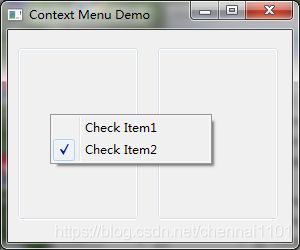
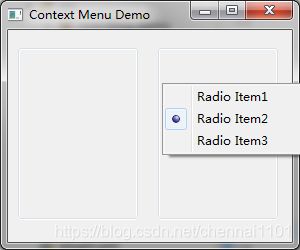
5. 容器背景模式
背景模式一共有三种取值,
SWT.INHERIT_NONE,指定子控件不继承容器的背景色设定。
SWT.INHERIT_DEFAULT,只有子控件也是SWT.INHERIT_DEFAULT时,才会继承容器的背景色。
SWT.INHERIT_FORCE,子控件强制继承容器背景色。
Color color = display.getSystemColor(SWT.COLOR_BLUE);
// 指定蓝色背景
Composite composite = new Composite(shell, SWT.NONE);
composite.setBounds(10, 10, 260, 90);
composite.setBackground(color);
Text text = new Text(composite, SWT.NONE);
text.setText("text");
text.setBounds(10, 10, 240, 30);
Label label = new Label(composite, SWT.NONE);
label.setText("Label");
label.setBounds(10, 50, 240, 30);
Group group = new Group(shell, SWT.NONE);
group.setText("Background Mode");
group.setBounds(10, 110, 260, 90);
Button radioButton1 = new Button(group, SWT.RADIO);
radioButton1.setText("INHERIT_NONE");
radioButton1.setSelection(true);
radioButton1.setBounds(10, 25, 200, 20);
radioButton1.addSelectionListener(new SelectionAdapter() {
@Override
public void widgetSelected(SelectionEvent e) {
// 默认情况下,Text和Label都显示各自背景色
composite.setBackgroundMode(SWT.INHERIT_NONE);
}
});
Button radioButton2 = new Button(group, SWT.RADIO);
radioButton2.setText("INHERIT_DEFAULT");
radioButton2.setBounds(10, 45, 200, 20);
radioButton2.addSelectionListener(new SelectionAdapter() {
@Override
public void widgetSelected(SelectionEvent e) {
// Text显示各自背景色,Label显示容器背景色
composite.setBackgroundMode(SWT.INHERIT_DEFAULT);
}
});
Button radioButton3 = new Button(group, SWT.RADIO);
radioButton3.setText("INHERIT_FORCE");
radioButton3.setBounds(10, 65, 200, 20);
radioButton3.addSelectionListener(new SelectionAdapter() {
@Override
public void widgetSelected(SelectionEvent e) {
// Text和Label都显示容器背景色
composite.setBackgroundMode(SWT.INHERIT_FORCE);
}
});
... ..
if (color != null) {
color.dispose();
}
显示如下
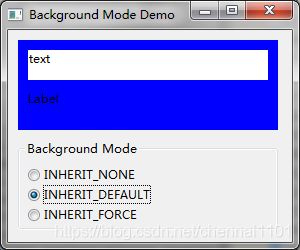
6. 容器设置鼠标
可以使用系统指定的样式,也可以使用自定义图片作为鼠标指针。
Group group1 = new Group(shell, SWT.NONE);
group1.setBounds(10, 10, 250, 80);
group1.setText("group1");
// 设置鼠标样式
Group group2 = new Group(shell, SWT.NONE);
group2.setBounds(10, 100, 250, 80);
group2.setText("group2");
cursor1 = new Cursor(display, SWT.CURSOR_CROSS);
group2.setCursor(cursor1);
// 自定义图片作为鼠标样式
Group group3 = new Group(shell, SWT.NONE);
group3.setBounds(10, 190, 250, 80);
group3.setText("group3");
ImageData imageData = new ImageData(CursorDemo.class.getResourceAsStream("demo.gif"));
cursor2 = new Cursor(display, imageData, 0, 0);
group3.setCursor(cursor2);
... ...
cursor1.dispose();
cursor2.dispose();
相关文章
Java SWT(一) 创建SWT项目
Java SWT(二) 简单控件
Java SWT(三) Item控件
Java SWT(四) 对话框
Java SWT(五) 容器控件
Java SWT(六) 布局方式
Java SWT(七) 查看器
Java SWT(八) 高级控件





















 1001
1001











 被折叠的 条评论
为什么被折叠?
被折叠的 条评论
为什么被折叠?








